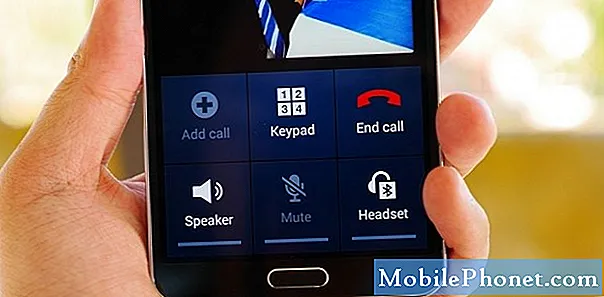
Välkommen till vår fokuserade felsökningsserie som syftar till att lösa samtalsrelaterade problem på Samsung Galaxy Note 3. Som vi alla vet är en av de viktigaste funktionerna i s smartphone att ringa samtal och om det finns ett problem i den här avdelningen kommer det att bli ett problem. Det bra är att vi kommer att ta itu med några av de senaste samtalsrelaterade frågorna som skickas till oss av våra läsare. Vi tillhandahåller de nödvändiga felsökningsstegen som krävs för att lösa var och en av dessa problem.
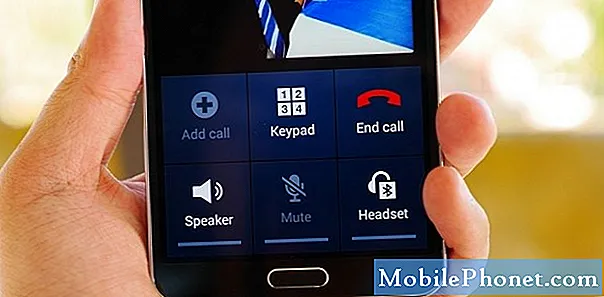
Anmärkning 3 Kan inte höra samtal om inte på högtalartelefonen
Problem: När jag ringer eller tar emot samtal kan jag bara kommunicera via högtalaren eller så behöver jag hörlurar. Jag behöver också öron / hörlurar för att höra några videor jag tittar på. Extern högtalare i opt. Jag har inte laddat ner några appar nyligen, men det verkar inte som att det är problem.
Lösning: Försök att kontrollera dina telefoninställningar först. Är din Bluetooth påslagen? Om det är så försök att stänga av det. Anledningen till detta är att din telefon kan ansluta till en Bluetooth-högtalare och att ljudet kan kanaliseras till den högtalaren.
Om dina inställningar är bra är nästa steg du bör göra om att starta om enheten. Detta uppdaterar din telefonprogramvara och kan eliminera fel på enheten.
För att kontrollera om en viss tredjepartsapp orsakar problemet försöker du starta din telefon i felsäkert läge.
- Stäng av enheten.
- Håll ned strömbrytaren.
- När ”GALAXY Note 3” visas på skärmen släpper du strömbrytaren. Omedelbart efter att du släppt strömbrytaren, tryck och håll ned volym ned-knappen.
- Fortsätt att hålla volym ned-knappen tills enheten har startat om.
- ”Säkert läge” visas längst ned till vänster på skärmen. Släpp volym ned-knappen när du ser ”Säkert läge”.
Om problemet försvinner i felsäkert läge är det säkert att anta att det kan orsakas av en app från tredje part. Ta reda på vilken app som orsakar detta och avinstallera den.
Slutligen, om ovanstående felsökningssteg inte lyckas lösa problemet, säkerhetskopiera din telefondata, gör sedan en fabriksåterställning.
- Stäng av enheten.
- Håll följande tre knappar intryckta samtidigt: Volym upp-knapp, Start-knapp, Strömbrytare.
- När ”GALAXY Note 3” visas på skärmen släpper du strömknappen men fortsätter att trycka och hålla ned Volym upp-tangenten och hemknappen.
- När skärmen för Android System Recovery visas släpper du upp volym upp och hem-tangenterna.
- Tryck på Volym ned-knappen för att markera 'torka data / fabriksåterställning'.
- Tryck på strömbrytaren för att välja.
- Tryck på Volym ned-knappen för att markera ”ta bort all användardata.”
- Tryck på strömbrytaren för att välja och starta huvudåterställningen. När huvudåterställningen är klar markeras ”Starta om systemet nu”.
- Tryck på strömbrytaren för att vrida om enheten.
Om problemet fortfarande kvarstår kan din telefon ha en defekt intern högtalare. Jag föreslår att du tar med din telefon till ett auktoriserat servicecenter och kontrollerar den.
Not 3 Statiska samtal
Problem:Efter att jag flyttat till en ny plats upplever en majoritet av inkommande samtal statisk och en dålig anslutning. Jag kan höra dem tydligt medan de hör statisk. De lägger vanligtvis på och ber mig ringa dem. När jag ringer upp dem är samtalet tydligt och har god kvalitet. Sprint kan inte felsöka eller hjälpa till. Är det här ett nätverksrelaterat eller telefonrelaterat problem? Jag hade min telefon i ungefär ett år. Tack på förhand för all hjälp.
Lösning: Uppstår problemet bara på den här nya platsen? Om det gör det är det ett problem med signalmottagningen. Nätverkssignalen kan ha störningar i det nya området. Flera orsaker till detta statiska brus inkluderar mikrovågsugn, generator, kraftledningar och till och med andra elektroniska enheter. Försök att kontrollera olika platser i ditt nya område för en plats där ingen störning uppstår. Om du hittar en så försök så mycket som möjligt att ringa i det området.
Anmärkning 3 Endast nödsamtal efter uppdatering
Problem:När jag försöker ringa efter uppdateringen berättar det för mig att jag bara kan skapa nödkontakter trots att jag har fulla staplar.
Lösning: Stäng av telefonen, ta bort batteriet och kontrollera SIM-kortet om det är ordentligt isatt i enheten. Sätt inte tillbaka batteriet än, utan tryck istället på guldknappen i minst en minut för att rensa telefonens RAM-minne. Sätt tillbaka batteriet och slå sedan på telefonen.
Kontrollera om din telefon får en signal från nätverket. Om det behövs kan du försöka växla mellan de olika nätverkslägena och varje gång kontrollera om du kan ringa ett samtal i ett visst läge.
- Tryck på Inställningar.
- Tryck på fliken Anslutningar.
- Tryck på Fler nätverk.
- Tryck på Mobila nätverk.
- Tryck på Nätverksläge.
Lägena du bör kontrollera är
- LTE / WCDMA / GSM (automatisk anslutning)
- WCDMA / GSM (automatisk anslutning)
- Endast WCDMA
- Endast GSM
Om problemet fortfarande kvarstår, säkerhetskopiera din telefondata och gör en fabriksåterställning.
- Stäng av enheten.
- Håll följande tre knappar intryckta samtidigt: Volym upp-knapp, Start-knapp, Strömbrytare.
- När ”GALAXY Note 3” visas på skärmen släpper du strömknappen men fortsätter att trycka och hålla ned Volym upp-tangenten och hemknappen.
- När skärmen för Android System Recovery visas släpper du upp volym upp och hem-tangenterna.
- Tryck på Volym ned-knappen för att markera 'torka data / fabriksåterställning'.
- Tryck på strömbrytaren för att välja.
- Tryck på Volym ned-knappen för att markera ”ta bort all användardata.”
- Tryck på strömbrytaren för att välja och starta huvudåterställningen. När huvudåterställningen är klar markeras ”Starta om systemet nu”.
- Tryck på strömbrytaren för att vrida om enheten.
Anmärkning 3 ringer inte
Problem:Min telefon ringer inte, men jag vet att någon ringer eftersom min skärm tänds.
Lösning: Det första du bör kontrollera i det här fallet är din inställning för telefonens ringsignal. Är telefonen inställd på att ringa när ett samtal tas emot? eller är den inställd på tyst läge? Du bör också kontrollera om det finns några speciella inställningar på plats, till exempel om telefonen är inställd på att aktivera tyst läge vid ett visst tidsintervall.
Om din telefon är ansluten till något tillbehör, trådlöst eller inte, kopplar du bort dem och kontrollerar om din telefon ringer.
Om problemet kvarstår tar du ut telefonbatteriet. Håll strömbrytaren intryckt i minst en minut och sätt sedan in batteriet igen. Slå på telefonen och kontrollera om telefonen ringer.
Om problemet kvarstår, kontrollera de andra tonerna på din telefon om de fungerar. Kontrollera om du får ett nytt sms eller ett e-postmeddelande.
Försök att torka cachepartitionen på din telefon.
- Stäng av enheten.
- Håll följande tre knappar intryckta samtidigt: Volym upp-knapp, Start-knapp, Strömbrytare
- När ”GALAXY Note 3” visas på skärmen, släpp strömbrytaren men fortsätt att trycka och hålla ned Volym upp-knappen och hem-knappen.
- När skärmen för Android System Recovery visas släpper du upp volym upp och hem-tangenterna.
- Tryck på Volym ned-knappen för att markera "torka cachepartition."
- Tryck på strömbrytaren för att välja och torka cacheminnet.
- Med 'starta om systemet nu' markerat, tryck på strömbrytaren för att starta om enheten.
Om problemet fortfarande kvarstår, säkerhetskopiera din telefondata och gör en fabriksåterställning.
- Stäng av enheten.
- Håll följande tre knappar intryckta samtidigt: Volym upp-knapp, Start-knapp, Strömbrytare.
- När ”GALAXY Note 3” visas på skärmen släpper du strömknappen men fortsätter att trycka och hålla ned Volym upp-tangenten och hemknappen.
- När skärmen för Android System Recovery visas släpper du upp volym upp och hem-tangenterna.
- Tryck på Volym ned-knappen för att markera 'torka data / fabriksåterställning'.
- Tryck på strömbrytaren för att välja.
- Tryck på Volym ned-knappen för att markera ”ta bort all användardata.”
- Tryck på strömbrytaren för att välja och starta huvudåterställningen. När huvudåterställningen är klar markeras ”Starta om systemet nu”.
- Tryck på strömbrytaren för att vrida om enheten.
Anmärkning 3 Ingen skärmavisering under samtal
Problem: Hej. Ända sedan jag installerade lollipop för några dagar sedan har jag märkt flera gånger att det inte finns någon skärmavisering när jag får ett samtal. Telefonen ringer men jag kan inte svara på det. När samtalet avslutas finns det ingen felinformation. Snälla hjälp. Tack.
Lösning: Detta kan bara orsakas av ett fel i telefonprogramvaran. Försök att torka cachepartitionen på din telefon och se om problemet löses.
- Stäng av enheten.
- Håll följande tre knappar intryckta samtidigt: Volym upp-knapp, Start-knapp, Strömbrytare
- När ”GALAXY Note 3” visas på skärmen, släpp strömbrytaren men fortsätt att trycka och hålla ned Volym upp-knappen och hem-knappen.
- När skärmen för Android System Recovery visas släpper du upp volym upp och hem-tangenterna.
- Tryck på Volym ned-knappen för att markera "torka cachepartition."
- Tryck på strömbrytaren för att välja och torka cacheminnet.
- Med 'starta om systemet nu' markerat, tryck på strömbrytaren för att starta om enheten.
Om problemet kvarstår måste du göra en fabriksåterställning. detta är ett starkt rekommenderat felsökningssteg när problem uppstår efter en programuppdatering. Se till att säkerhetskopiera din telefondata innan du fortsätter.
- Stäng av enheten.
- Håll följande tre knappar intryckta samtidigt: Volym upp-knapp, Start-knapp, Strömbrytare.
- När ”GALAXY Note 3” visas på skärmen släpper du strömknappen men fortsätter att trycka och hålla ned Volym upp-tangenten och hemknappen.
- När skärmen för Android System Recovery visas släpper du upp volym upp och hem-tangenterna.
- Tryck på Volym ned-knappen för att markera 'torka data / fabriksåterställning'.
- Tryck på strömbrytaren för att välja.
- Tryck på Volym ned-knappen för att markera ”ta bort all användardata.”
- Tryck på strömbrytaren för att välja och starta huvudåterställningen. När huvudåterställningen är klar markeras ”Starta om systemet nu”.
- Tryck på strömbrytaren för att vrida om enheten.
Skicka oss gärna dina frågor, förslag och problem som du har stött på när du använder din Android-telefon. Vi stöder alla Android-enheter som finns tillgängliga på marknaden idag. Och oroa dig inte, vi debiterar dig inte ett enda öre för dina frågor. Kontakta oss med hjälp av detta formulär. Vi läser alla meddelanden vi får kan inte garantera ett snabbt svar. Om vi kunde hjälpa dig, hjälp oss att sprida ordet genom att dela våra inlägg med dina vänner.


